Bạn có bao giờ cảm thấy băn khoăn khi phải lựa chọn giữa việc mang theo chiếc máy ảnh DSLR cồng kềnh hay chỉ đơn giản là chụp ảnh bằng điện thoại thông minh trong những chuyến đi quan trọng? Nếu vậy, Adobe Project Indigo sẽ là giải pháp tối ưu giúp bạn gạt bỏ nỗi lo lắng đó. Sau vài ngày trải nghiệm, tôi thực sự ấn tượng với ứng dụng này. Nó mang lại cảm giác như đang sở hữu một chiếc máy ảnh DSLR ngay trong kích thước nhỏ gọn của điện thoại thông minh.
Adobe Project Indigo: Ứng Dụng Camera Chuyên Nghiệp Dành Cho iPhone
Project Indigo là một ứng dụng camera của Adobe, được phát triển bởi các kỹ sư tài năng từng làm việc cho Google Pixel. Với trọng tâm chính là cải thiện chất lượng hình ảnh, Project Indigo mang đến các công cụ và điều khiển mà bạn thường chỉ tìm thấy trên các thiết bị máy ảnh chuyên nghiệp.
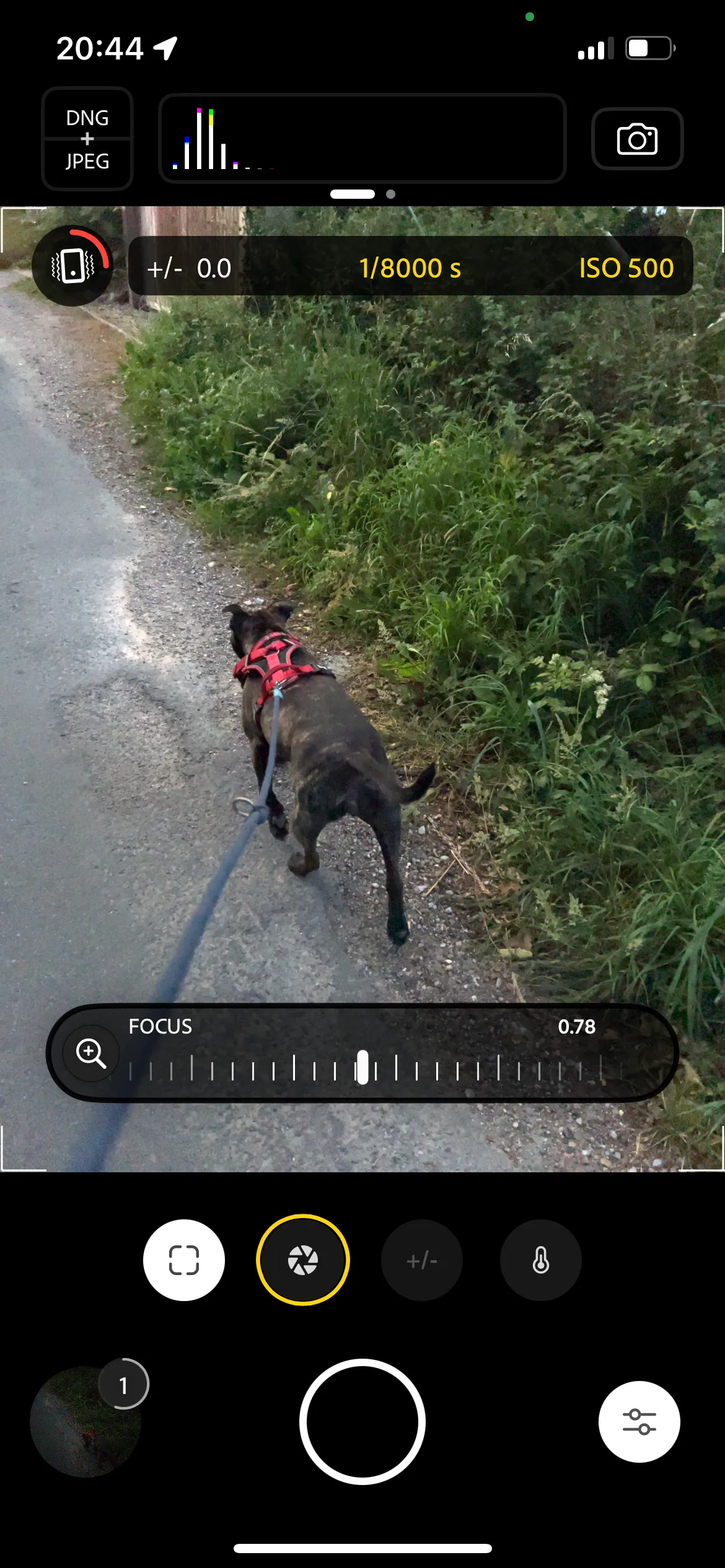 Giao diện ứng dụng Adobe Project Indigo với tính năng điều chỉnh khoảng lấy nét thủ công, minh họa khả năng kiểm soát độ sâu trường ảnh.
Giao diện ứng dụng Adobe Project Indigo với tính năng điều chỉnh khoảng lấy nét thủ công, minh họa khả năng kiểm soát độ sâu trường ảnh.
Các cài đặt trên máy ảnh DSLR thường cung cấp khả năng tùy chỉnh ảnh hoàn toàn, như thay đổi tốc độ màn trập, khẩu độ, khoảng lấy nét, phơi sáng, cân bằng trắng và ISO. Hầu hết các máy ảnh DSLR cũng có các tính năng hỗ trợ như biểu đồ histogram để xem mức độ phơi sáng, đường lưới, cân bằng điện tử (thường thấy trên chân máy chứ không phải thân máy ảnh), khả năng truy cập cả định dạng ảnh RAW và JPEG cùng nhiều tính năng khác.
Mặc dù hiện đang ở chế độ Beta, Project Indigo – nhiều khả năng sẽ được tích hợp vào ứng dụng Lightroom Mobile của Adobe trong tương lai – đã bổ sung tất cả các tính năng nêu trên vào camera điện thoại của bạn.
Tôi rất yêu thích khả năng thay đổi mức ISO để phù hợp với điều kiện ánh sáng, cũng như lựa chọn các khoảng lấy nét cụ thể với độ tương phản chân thực giữa vùng trong nét và vùng mờ. Project Indigo hiển thị biểu đồ histogram mọi lúc để giúp bạn điều chỉnh phơi sáng tốt hơn, đồng thời bạn cũng có thể bật cảnh báo phơi sáng quá mức để dễ dàng nhận diện các vùng bị cháy sáng.
Bạn cũng có thể thay đổi tốc độ màn trập ở chế độ chụp ảnh thông thường hoặc sử dụng cài đặt Chế độ Ban đêm. Để đảm bảo khả năng chỉnh sửa hậu kỳ tốt hơn, bạn có thể lựa chọn chụp ảnh ở định dạng chỉ JPEG, JPEG và DNG (một định dạng RAW), hoặc chỉ DNG để chỉnh sửa chi tiết hơn sau này.
Tải xuống: Project Indigo (Beta) cho iOS (iPhone 12 Pro trở lên hoặc iPhone 14 trở lên đối với các mẫu không phải Pro) (Miễn phí).
Chế Độ Chụp Đêm Mạnh Mẽ, Sánh Ngang ISO Cao Của DSLR
Tôi đã từng sử dụng chế độ chụp đêm trên camera điện thoại của mình trước đây và nhận được kết quả khá tốt. Tuy nhiên, chế độ chụp đêm trên Project Indigo tái tạo trực tiếp cách sử dụng ISO siêu cao trên máy ảnh DSLR – phương pháp chân thực hơn để đạt được hình ảnh trong điều kiện thiếu sáng.
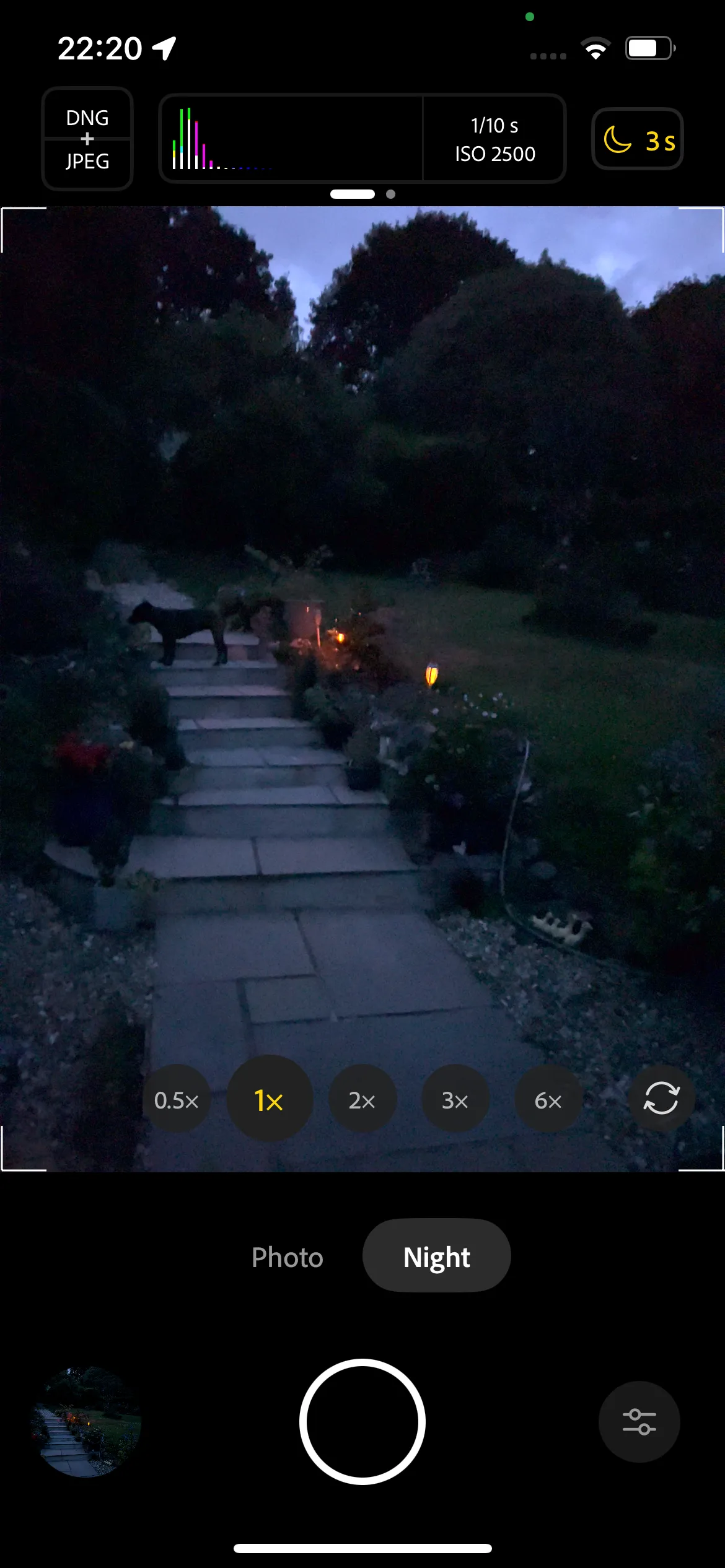 Màn hình chụp đêm của Project Indigo, hiển thị các tùy chọn cài đặt ISO cao và tốc độ màn trập cho ảnh thiếu sáng.
Màn hình chụp đêm của Project Indigo, hiển thị các tùy chọn cài đặt ISO cao và tốc độ màn trập cho ảnh thiếu sáng.
Hầu hết các chế độ chụp đêm của camera điện thoại không cho phép bạn tùy chỉnh ISO mà thay vào đó là phơi sáng tự động. ISO phản ánh độ nhạy sáng của phim trên máy ảnh của bạn, ngay cả trong máy ảnh kỹ thuật số, nó vẫn hoạt động tương tự như với phim.
ISO càng thấp, cảm biến sẽ càng ít nhạy sáng. Điều này có nghĩa là chụp ảnh đêm yêu cầu ISO cao hơn để tăng độ nhạy sáng của cảm biến. Kết hợp điều này với một máy ảnh ổn định (trên chân máy hoặc đặt trên bề mặt vững chắc) sẽ giúp bạn chụp được những bức ảnh tuyệt vời vào ban đêm.
 Ảnh chụp thử nghiệm chế độ chụp đêm của Project Indigo, thể hiện chi tiết và độ sắc nét ấn tượng trong điều kiện ánh sáng yếu.
Ảnh chụp thử nghiệm chế độ chụp đêm của Project Indigo, thể hiện chi tiết và độ sắc nét ấn tượng trong điều kiện ánh sáng yếu.
Tôi không có chân máy để kiểm tra chế độ chụp đêm của Project Indigo một cách tối đa. Nơi tôi sống, trời không tối hẳn cho đến sau giờ đi ngủ trong những tháng mùa hè, nhưng tôi đã thử chế độ chụp đêm khi trời sập tối và rất ấn tượng với kết quả. Ngay cả khi phóng to, chất lượng hình ảnh vẫn rất cao.
ISO cao hơn thường sẽ dẫn đến ảnh bị nhiễu (grainy) nhiều hơn. Tuy nhiên, tôi nghĩ độ sắc nét của hình ảnh là rất ấn tượng, xét đến mức độ tối của môi trường lúc đó.
Công nghệ của Project Indigo sử dụng nhiếp ảnh tính toán (computational photography) để cải thiện hình ảnh chụp đêm và chất lượng ảnh tổng thể tốt hơn. Điều này có nghĩa là Indigo chụp tối đa 32 khung hình mỗi khi bạn nhấn nút chụp, sau đó kết hợp các khung hình đó để cung cấp kết quả cực kỳ sắc nét và ít nhiễu. Điều này thể hiện rõ ở khả năng chụp thiếu sáng tốt hơn và các vùng sáng được bảo toàn trong ảnh của bạn. Nó tương tự như cách bạn tạo ảnh HDR, nhưng với nhiều lớp hơn.
Lấy Nét Thủ Công Vượt Trội, Đánh Bại Chế Độ Chân Dung
Một trong những cài đặt trên camera của Project Indigo là khả năng điều chỉnh khoảng lấy nét thủ công. Tính năng này thường thấy trên máy ảnh DSLR bằng cách chuyển đổi giữa chế độ lấy nét tự động (auto-focus) và lấy nét thủ công (manual-focus). Điều này sau đó cho phép bạn xoay vòng lấy nét để chọn khoảng cách nào trong ảnh sẽ sắc nét và phần nào sẽ được làm mờ (hiệu ứng bokeh). Khẩu độ của bạn cũng ảnh hưởng đến độ tương phản giữa vùng trong nét và ngoài nét.
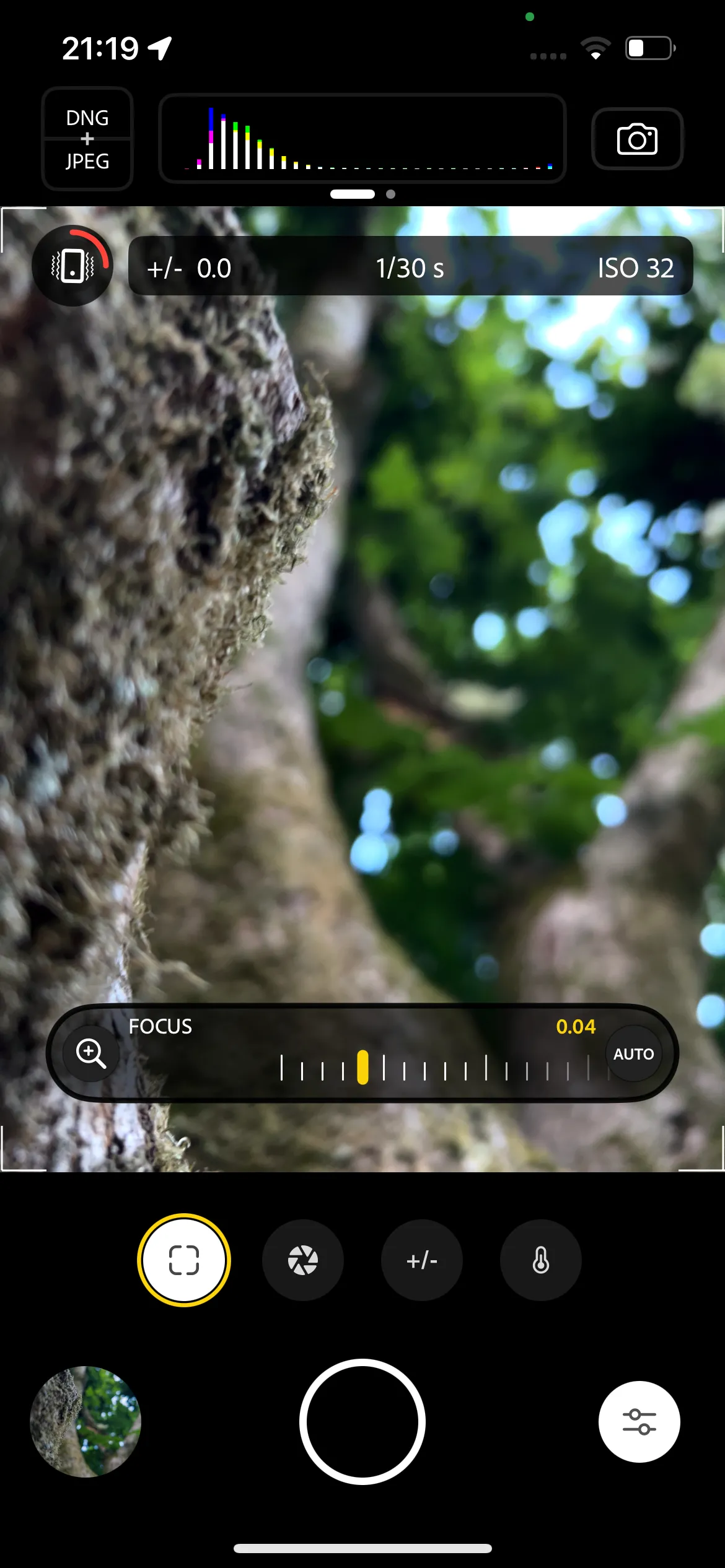 Tính năng lấy nét thủ công trong Adobe Project Indigo, cho phép người dùng kiểm soát chính xác điểm nét và hiệu ứng xóa phông Bokeh.
Tính năng lấy nét thủ công trong Adobe Project Indigo, cho phép người dùng kiểm soát chính xác điểm nét và hiệu ứng xóa phông Bokeh.
Project Indigo không có cài đặt khẩu độ cụ thể, nhưng khoảng lấy nét của nó hoàn toàn có thể tùy chỉnh – hoặc bạn có thể để ở chế độ Tự động – để chọn mức độ sắc nét của ảnh. Camera này tận dụng lợi thế của nhiều ống kính trên iPhone của bạn mặc dù không thể chọn khẩu độ trực tiếp.
Không giống như Chế độ Chân dung (Portrait Mode) của iPhone, không có đường mờ rõ ràng giữa các vùng sắc nét và hiệu ứng làm mờ bokeh, vì Project Indigo thực chất đang thay đổi tiêu điểm, thay vì tạo hiệu ứng giả như với Chế độ Chân dung.
Kết Nối Trực Tiếp Với Lightroom Mobile Để Chỉnh Sửa Chuyên Sâu
Project Indigo vẫn đang trong chế độ beta của Adobe, vì vậy đây chưa phải là mục tiêu cuối cùng của ứng dụng. Mặc dù chưa có xác nhận về cách hoặc nơi chúng ta có thể tìm thấy các công cụ này trong tương lai của các tính năng Adobe, nhưng có một giả định mạnh mẽ rằng nó sẽ được tích hợp vào ứng dụng Lightroom Mobile thay vì trở thành một công cụ độc lập (mặc dù đây là giả định của tôi, không được Adobe xác nhận).
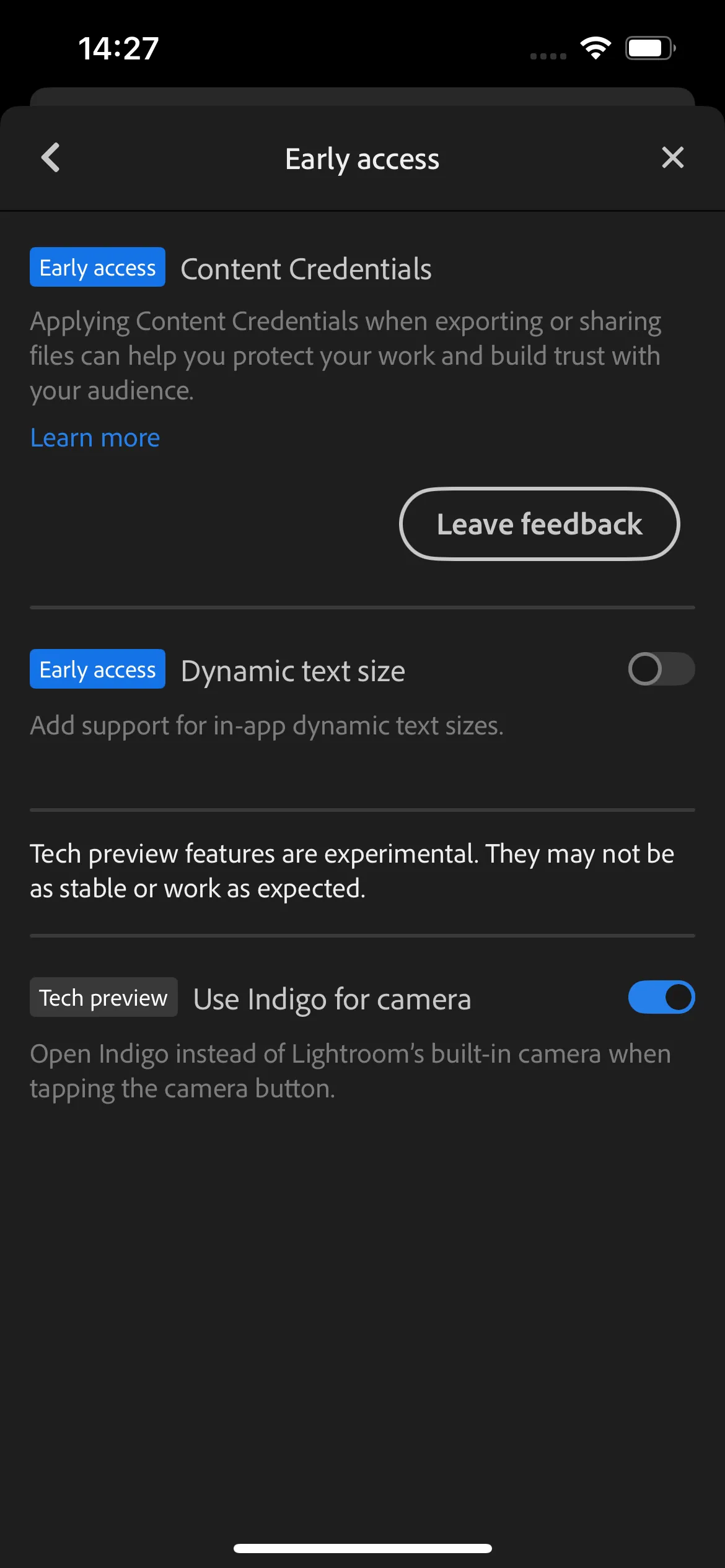 Cài đặt ứng dụng Lightroom Mobile, nơi người dùng có thể kích hoạt tích hợp với Project Indigo để nâng cao trải nghiệm chỉnh sửa ảnh.
Cài đặt ứng dụng Lightroom Mobile, nơi người dùng có thể kích hoạt tích hợp với Project Indigo để nâng cao trải nghiệm chỉnh sửa ảnh.
Khi sử dụng Project Indigo, bạn có thể dễ dàng gửi những bức ảnh mới của mình đến Lightroom Mobile để tiếp tục chỉnh sửa. Chọn bất kỳ hình ảnh nào từ thư viện phim của Indigo sẽ khuyến khích bạn mở hoặc cài đặt Lightroom Mobile. Ứng dụng sẽ gửi ảnh định dạng JPEG nếu bạn chụp ở chế độ JPEG, hoặc nếu bạn chụp bằng DNG hoặc tùy chọn kết hợp JPEG và DNG, nó sẽ mở một hình ảnh định dạng RAW trong Lightroom để bạn có thể tập trung vào các chi tiết tinh tế hơn trong quá trình chỉnh sửa của mình.
Bạn có thể kết nối Project Indigo để thay thế camera trong Lightroom Mobile. Truy cập Cài đặt ứng dụng Lightroom Mobile > Truy cập sớm (Early Access) và bật Project Indigo. Sau đó, nếu bạn chọn camera tích hợp của Lightroom, bạn sẽ có tùy chọn tiếp tục chụp ảnh trong Lightroom Mobile hoặc mở camera của Project Indigo thay thế.
Bản Beta Miễn Phí Này Sẽ Không Còn Mãi Mãi
Như đã đề cập, Project Indigo hiện đang ở chế độ beta bởi Adobe Labs. Điều này cho phép người dùng điện thoại thông minh cài đặt và sử dụng Project Indigo miễn phí cho đến khi phiên bản beta kết thúc.
Là một ứng dụng beta, Project Indigo hiện chỉ khả dụng cho iPhone 12 Pro trở lên hoặc iPhone 14 trở lên đối với các mẫu iPhone không phải Pro. Sau khi bản beta kết thúc, có khả năng sẽ có một bản beta riêng cho các mẫu Android, nếu chúng ta nhìn vào lịch sử các ứng dụng di động khác của Adobe.
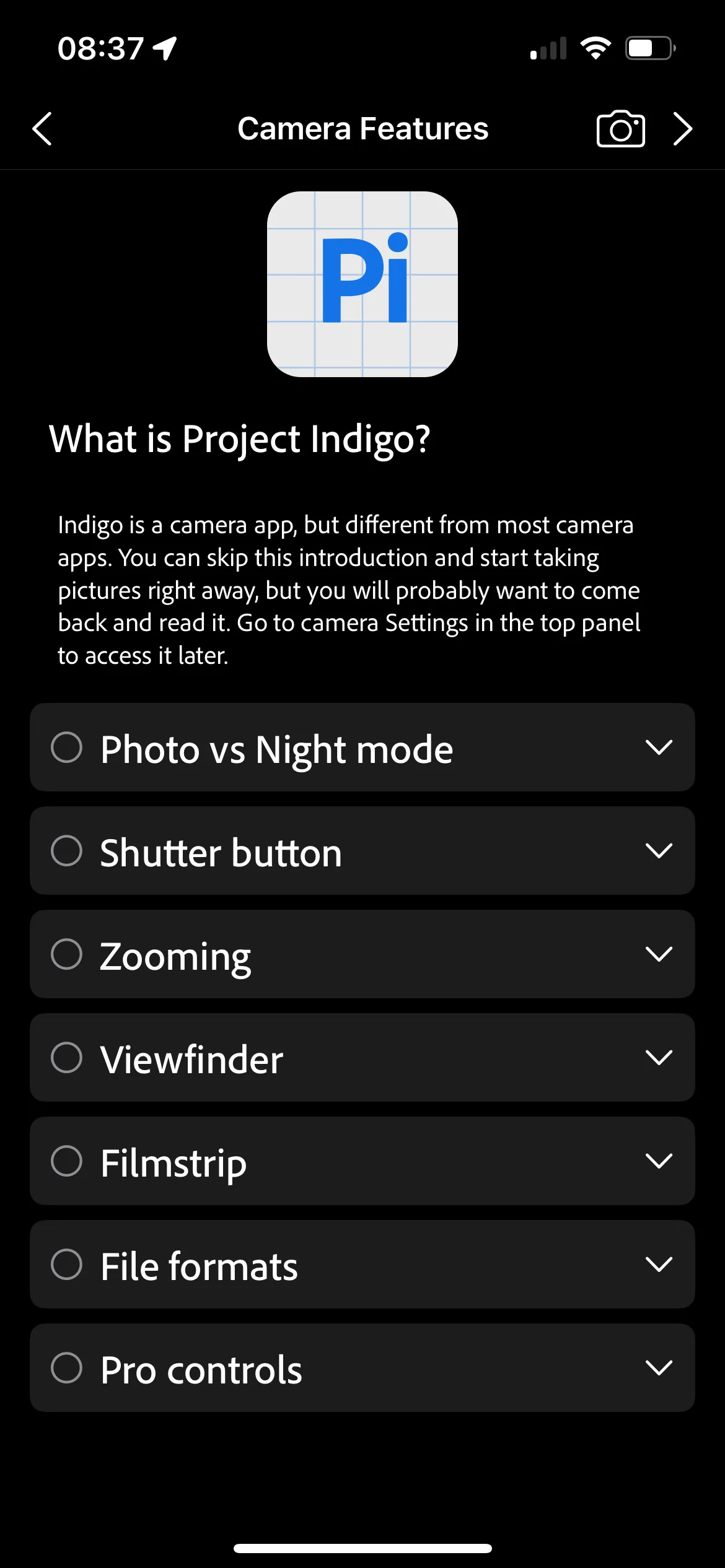 Màn hình chính của ứng dụng Adobe Project Indigo, thể hiện giao diện người dùng thân thiện và dễ sử dụng.
Màn hình chính của ứng dụng Adobe Project Indigo, thể hiện giao diện người dùng thân thiện và dễ sử dụng.
Sau khi tất cả quá trình thử nghiệm beta hoàn tất, rất có thể Project Indigo – dưới một tên gọi mới chưa được tiết lộ – sẽ trở thành một phần của mô hình đăng ký trả phí của Adobe. Điều này có nghĩa là một số tính năng của nó có thể chỉ dành cho người dùng cao cấp, hoặc thậm chí toàn bộ ứng dụng sẽ yêu cầu trả phí.
Vì hiện tại ứng dụng này miễn phí cho bất kỳ ai sử dụng, và nó thực sự mang lại cảm giác như có một chiếc máy ảnh DSLR trong túi của bạn, tôi khuyên bạn nên cài đặt Project Indigo và sử dụng nó làm camera mặc định cho đến khi không còn là một lựa chọn miễn phí. Adobe thường không công bố thời gian kéo dài của các chế độ beta, vì vậy không ai biết bạn sẽ có thể truy cập Project Indigo miễn phí trong bao lâu nữa.
Là một người dùng Adobe và thỉnh thoảng chụp ảnh bằng điện thoại thông minh, tôi cực kỳ ấn tượng với Project Indigo. Ứng dụng này không hề cầu kỳ và mang lại cảm giác chuyên nghiệp, nghiêm túc cho nhiếp ảnh trên điện thoại thông minh. Nó không giống như Adobe đang cố gắng “phát minh lại bánh xe” khi phát hành ứng dụng này, trái ngược với nhiều ứng dụng di động khác của Adobe có các chức năng tương tự.
Đây thực sự là một ứng dụng mà tôi sẽ ưu tiên sử dụng hơn camera gốc của iPhone. Ngay cả ở chế độ beta, các vấn đề gần như không tồn tại, và tôi rất ấn tượng với giao diện, sự dễ sử dụng và kết quả chụp ảnh với Project Indigo.
Với Adobe Project Indigo, việc chụp ảnh chuyên nghiệp bằng iPhone chưa bao giờ dễ dàng và mạnh mẽ đến thế. Đừng bỏ lỡ cơ hội trải nghiệm “DSLR bỏ túi” này khi nó vẫn đang miễn phí. Hãy thử và chia sẻ những bức ảnh tuyệt vời bạn tạo ra cùng Project Indigo trên các diễn đàn công nghệ, nhiếp ảnh!


